Win10容许将别的设备投影到此电脑的设置方式
设备投影设置
win10系统软件适用投影作用,客户可以将自身的计算机化身为投影仪,将手机上或者其他电脑的界面投影到自身的电脑表明。接下来,我们一起来看看如何设置电脑允许其他设备投射到它。
详尽设置方式:
1、最先点一下win10系统软件左下方的“开始”标志,随后在弹出来的菜单栏中点一下传动齿轮状的“设置”标志。
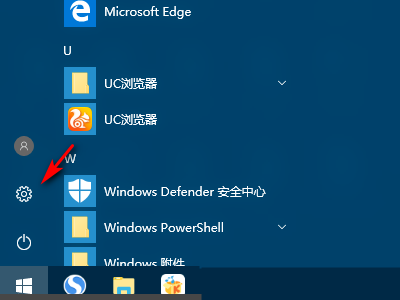
2、这时会开启Windows设置对话框,之中挑选“系统”这一项。
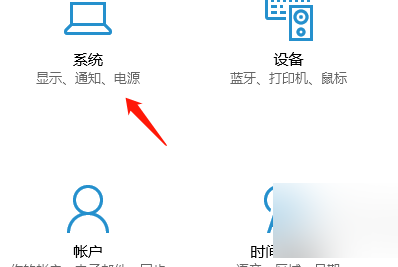
3、进到以后点一下“投影到这台电脑”。
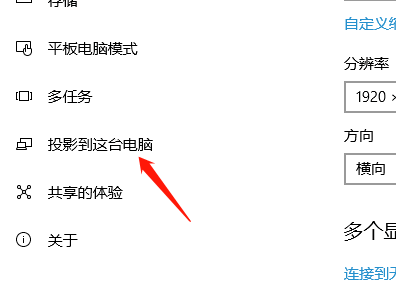
4、随后挑选“ 同意投影到这台电脑 ”“全部部位都可以用”。
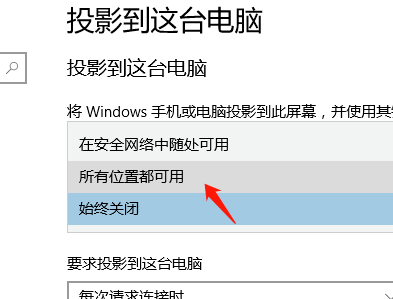
5、随后开启“需要pin才能进行配对”下边的电源开关就可以。
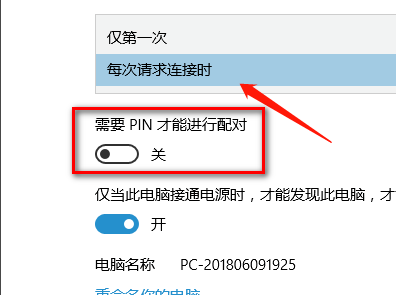
6、设置进行以后看清计算机的名字,随后在另一个设备上寻找就可以。
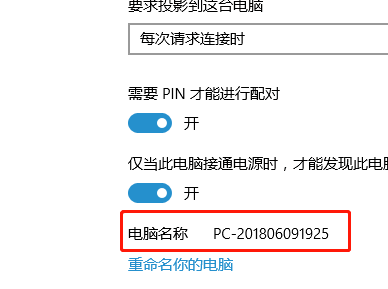
以上是Win10容许将别的设备投影到此电脑的设置方式的详细内容。更多信息请关注PHP中文网其他相关文章!
本站声明
本文内容由网友自发贡献,版权归原作者所有,本站不承担相应法律责任。如您发现有涉嫌抄袭侵权的内容,请联系admin@php.cn

热AI工具

Undresser.AI Undress
人工智能驱动的应用程序,用于创建逼真的裸体照片

AI Clothes Remover
用于从照片中去除衣服的在线人工智能工具。

Undress AI Tool
免费脱衣服图片

Clothoff.io
AI脱衣机

AI Hentai Generator
免费生成ai无尽的。

热门文章
R.E.P.O.能量晶体解释及其做什么(黄色晶体)
4 周前
By 尊渡假赌尊渡假赌尊渡假赌
R.E.P.O.最佳图形设置
4 周前
By 尊渡假赌尊渡假赌尊渡假赌
刺客信条阴影:贝壳谜语解决方案
2 周前
By DDD
R.E.P.O.如果您听不到任何人,如何修复音频
4 周前
By 尊渡假赌尊渡假赌尊渡假赌
WWE 2K25:如何解锁Myrise中的所有内容
1 个月前
By 尊渡假赌尊渡假赌尊渡假赌

热工具

记事本++7.3.1
好用且免费的代码编辑器

SublimeText3汉化版
中文版,非常好用

禅工作室 13.0.1
功能强大的PHP集成开发环境

Dreamweaver CS6
视觉化网页开发工具

SublimeText3 Mac版
神级代码编辑软件(SublimeText3)





